Med Logitech Gaming Software kan du programmere ulike knappekonfigurasjoner for hver profil på datamaskinen. Se svar null for å finne ut hvordan du oppretter og tilordner programspesifikke profiler.
MERK: Hvis du ikke har brukt Logitech Gaming Software før, eller kun vil bruke én profil med musen, følger du først trinnene i svar null for å konfigurere standardprofilen din som en universalprofil.
Slik konfigurerer du museknappene:
-
Åpne Logitech Gaming Software:
Start > Alle programmer > Logitech > Logitech Gaming Software 8.x
-
Klikk på de lysende museknappene.

-
Velg profilen du vil redigere, ved å klikke på tilhørende ikon. Profilen vil ha en blå markeringslinje over seg når den er valgt (f.eks. Standardprofil nedenfor).
MERK: Logitech Gaming Software oppdager visse spill du har installert, og oppretter profiler for dem. Du kan opprette profiler for andre spill selv (se svar null for å få hjelp).

-
Du redigerer en knapp ved å gjøre ett av følgende:
- Dra og slipp en eksisterende kommando på den.
MERK: Alle kommandoer du oppretter for profilen, blir synlige i Kommandoer-listen til venstre. Når du drar en kommando over musen, markeres de konfigurerbare knappene. Velg knappen du vil programmere, og slipp kommandoen på den.
ELLER
- Høyreklikk på en knapp og velg Rediger ... Dette popup-vinduet vises:
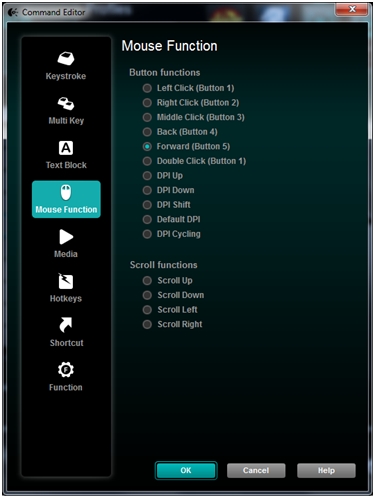
På denne skjermen kan du tilordne knappen følgende funksjoner:
- Tastetrykk: Tilordne ett tastetrykk eller et tastetrykk med modifikasjoner.
- Flerfunksjonstast: Tilordne en serie med tastetrykk (makro). (MERK: Du kan konfigurere disse makroene slik at de fungerer både med og uten forsinkelser.)
- Tekstavsnitt: Opprett en tekst som skal skrives når du trykker på tasten (enten med eller uten Unicode-støtte).
- Musefunksjoner: Tilordne en knapp på musen som kan brukes med alle de tilgjengelige musefunksjonene.
- Medier: Angi at en museknapp skal fungere som en medietast du gjerne finner på tastaturer.
- Hurtigtaster: Bruk en forhåndsdefinert tastetrykkommando.
- Snarvei: Tilordne en knapp til å åpne en fil/mappe/stasjon på datamaskinen.
- Funksjon: Tilordne en knapp som skal fungere som en Microsoft-funksjonsknapp (f.eks. for å åpne nettleseren).
Etter at du har valgt funksjonen du vil tilordne knappen, klikker du på OK. Den nye funksjonen tas så i bruk, og du kan se den over knappen i vinduet (f.eks. musefunksjonen "Ppt-bytte" er tilordnet knapp 5 nedenfor).
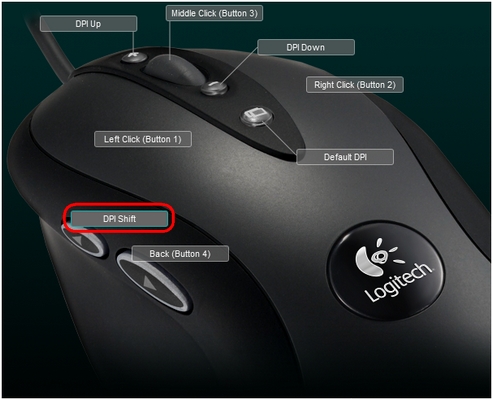
VIKTIG: Minst én knapp må være konfigurert som "venstreklikk" og én som "høyreklikk". Hvis du vil omprogrammere en av disse, må du først tilordne denne funksjonen til en annen knapp.
- Dra og slipp en eksisterende kommando på den.
Hvis du vil endre tilordningen tilbake til standard virkemåte, må du høyreklikke på den og velge "Bruk generisk".
Hvis du vil fjerne tilordningen til en knapp, må du enten høyreklikke på den og velge Fjern tilordning, eller dra kommandoen fra knappen til søppelkurvikonet.
Viktig melding: Firmware Update Tool støttes eller vedlikeholdes ikke lenger av Logitech. Vi anbefaler at du bruker Logi Options+ for støttede Logitech-enheter. Vi hjelper deg gjerne under denne overgangen.
Viktig melding: Logitech Preference Manager støttes eller vedlikeholdes ikke lenger av Logitech. Vi anbefaler at du bruker Logi Options+ for støttede Logitech-enheter. Vi hjelper deg gjerne under denne overgangen.
Viktig melding: Logitech Control Center støttes eller vedlikeholdes ikke lenger av Logitech. Vi anbefaler at du bruker Logi Options+ for støttede Logitech-enheter. Vi hjelper deg gjerne under denne overgangen.
Viktig melding: Logitech Connection Utility støttes eller vedlikeholdes ikke lenger av Logitech. Vi anbefaler at du bruker Logi Options+ for støttede Logitech-enheter. Vi hjelper deg gjerne under denne overgangen.
Viktig melding: Unifying Software støttes eller vedlikeholdes ikke lenger av Logitech. Vi anbefaler at du bruker Logi Options+ for støttede Logitech-enheter. Vi hjelper deg gjerne under denne overgangen.
Viktig melding: SetPoint-programvaren støttes eller vedlikeholdes ikke lenger av Logitech. Vi anbefaler at du bruker Logi Options+ for støttede Logitech-enheter. Vi hjelper deg gjerne under denne overgangen.
Vanlige spørsmål
Det er ingen tilgjengelige produkter for denne seksjonen
